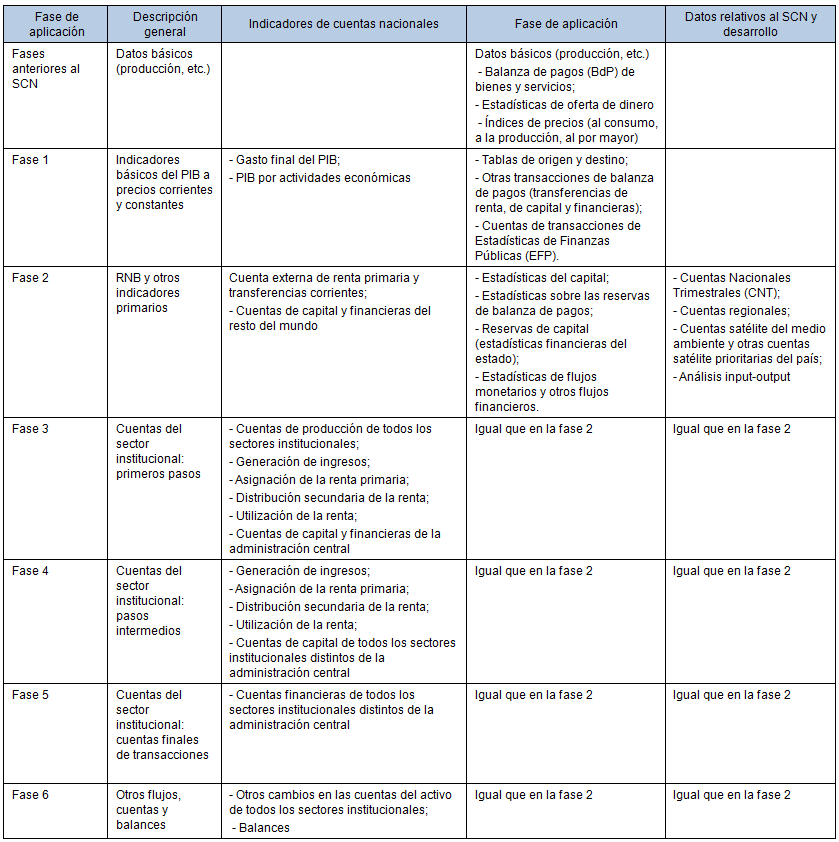Aquí tienes algunas soluciones que puedes probar
Indice
Hay algunas razones posibles para que WhatsApp no funcione. Por suerte, la mayoría de las veces se puede solucionar con relativa rapidez. Si la aplicación se bloquea, no puedes enviar mensajes o experimentas cualquier otro problema, sigue los siguientes consejos para que la aplicación vuelva a funcionar.
Más: Todo lo que hay que saber sobre WhatsApp
Nota del editor: Todas las instrucciones fueron generadas usando un Pixel 4a con 5G corriendo Android 12. Algunos de los pasos a continuación podrían ser ligeramente diferentes en su extremo dependiendo del dispositivo y el software que está utilizando.
Siempre culpamos a nuestros dispositivos cuando algo no funciona, pero quizás el problema no sea local. La razón de que WhatsApp no funcione podría ser que el servicio esté caído.
Una forma fácil de ver si el problema es el propio WhatsApp es intentar utilizar cualquier otra aplicación o navegador. Si todo lo demás funciona, lo más probable es que el problema sean los servidores de WhatsApp. También puedes utilizar herramientas online como el sitio web Down Detector. Este servicio te permitirá saber si hay algún problema con el propio WhatsApp. Si WhatsApp está caído, lo único que puedes hacer es esperar hasta que se restablezca el servicio.
Cierre y vuelva a abrir la aplicación
Si el problema no es WhatsApp, puede ser la aplicación. Una solución fácil que puedes probar es simplemente cerrar y volver a abrir WhatsApp. También puede ayudar cerrar la sesión y volver a iniciarla. Esto debería acabar con los molestos errores y hacer que todos los engranajes vuelvan a funcionar.
Comprueba si hay actualizaciones
Aunque ejecutar aplicaciones antiguas no suele dar problemas, a veces los servicios también cambian las cosas del lado del servidor, haciendo que algunas funciones sean inútiles. Debes asegurarte de que estás ejecutando la última versión de la aplicación, así que dirígete a Google Play Store y comprueba si hay actualizaciones.
De paso, comprueba si hay actualizaciones disponibles para tu dispositivo. Consulta las siguientes instrucciones para saber cómo actualizar tu dispositivo Android.
Existe la posibilidad de que tu internet esté caído. De nuevo, puedes probar otras aplicaciones o el navegador web y ver si el hecho de que WhatsApp no funcione es un problema aislado. Si nada más funciona, el problema podría ser tu conexión a Internet.
Los que operan a través de Wi-Fi o LAN pueden comprobar el router y ver si está conectado a Internet. También ayudaría si intentas reiniciar el router. Además, los que utilicen una VPN pueden intentar desactivarla para ver si se soluciona el problema.
Si estás usando datos móviles, deberías ver si tu conexión de datos está activada:
- Abre la aplicación Ajustes.
- Ve a Red e Internet.
- Entra en SIMs.
- Activa los datos móviles.
- Si estás fuera de tu país o de la cobertura de la red, activa también la itinerancia (esto puede suponer un coste adicional).
Más: Los mejores routers Wi-Fi que puedes comprar ahora mismo
Borra la caché de la aplicación
La caché es un método excelente para mantener tu teléfono ágil, pero los datos antiguos pueden corromperse y ser la razón de que WhatsApp no funcione. No está de más borrarla de vez en cuando, especialmente si la aplicación no funciona.
Muchos problemas pueden venir de no dar a WhatsApp los permisos necesarios para acceder a la información esencial. Por ejemplo, es posible que WhatsApp no recoja tus contactos si accidentalmente deniegas el permiso a los contactos de tu teléfono. También es posible que haya desactivado los datos en segundo plano.
A veces, WhatsApp puede tener problemas para descargar contenido cuando el teléfono se está quedando sin almacenamiento. Lo primero que debes intentar es borrar algo de almacenamiento en tu dispositivo Android. Además, puedes abrir WhatsApp y pulsar el botón de menú de tres puntos. A continuación, ve a Ajustes > Almacenamiento y datos > Gestionar el almacenamiento. A continuación, entra en cada conversación y borra lo que consideres que no es importante.
Relacionado: Cómo hacer una copia de seguridad de WhatsApp
Asegúrate de que los datos en segundo plano están activados
Si WhatsApp no te da las notificaciones de mensajes de forma adecuada, es posible que hayas desactivado accidentalmente los datos en segundo plano. Esto se puede arreglar fácilmente en los ajustes.